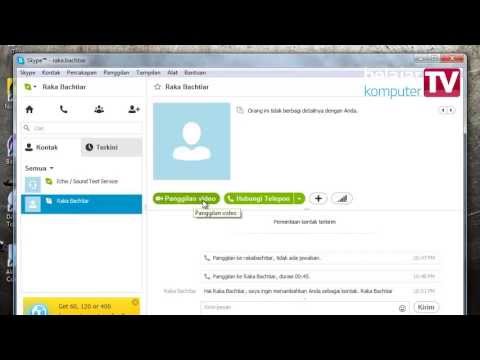Artikel wikiHow ini akan mengajari Anda cara berhenti menerima email dari LinkedIn menggunakan browser atau aplikasi seluler. Saat Anda membuat akun LinkedIn, Anda mungkin mendapatkan banyak email yang tidak Anda inginkan. Jika mengklik Berhenti berlangganan di bagian bawah email tidak berfungsi untuk Anda, lalu lanjutkan ke pengaturan akun Anda untuk mengubah notifikasi.
Langkah
Metode 1 dari 2: Menggunakan Aplikasi Seluler

Langkah 1. Buka LinkedIn
Ikon aplikasi ini menampilkan teks putih yang bertuliskan "dalam" dengan latar belakang biru yang akan Anda temukan di salah satu layar Utama, di laci aplikasi, atau dengan mencari.
Ini berfungsi untuk ponsel atau tablet Android dan iOS

Langkah 2. Ketuk gambar profil Anda
Ini ada di atas Stories di sudut kiri atas layar Anda.

Langkah 3. Ketuk Pengaturan
Anda akan melihat ini di bagian atas menu.

Langkah 4. Ketuk Komunikasi
Itu ada di tengah menu.

Langkah 5. Ketuk Email
Ini berada di bawah tajuk, "Bagaimana Anda mendapatkan notifikasi."

Langkah 6. Matikan semua notifikasi
Ketuk setiap kategori, seperti Keselamatan dan Pelaporan dan Percakapan lalu ketuk sakelar mati jika Anda ingin mematikan notifikasi email tersebut.
Ketuk panah kembali setelah selesai, lalu ulangi langkah ini untuk mematikan notifikasi untuk semua kategori yang Anda inginkan
Metode 2 dari 2: Menggunakan Peramban

Langkah 1. Buka https://www.linkedin.com/feed/ dan masuk
Anda dapat menggunakan browser web apa pun untuk mengakses pengaturan akun Anda dan mengubah pemberitahuan Anda.

Langkah 2. Klik gambar profil Anda
Tombol ini berada di pojok kanan atas halaman di samping "Saya".

Langkah 3. Klik Pengaturan & Privasi
Anda akan melihatnya di bawah tajuk "Akun".

Langkah 4. Klik tab Komunikasi
Itu ada di menu vertikal di sisi kiri layar Anda di sebelah Privasi dan Visibilitas Data.

Langkah 5. Klik Email
Anda akan melihatnya di bawah tajuk "Cara mendapatkan notifikasi".

Langkah 6. Matikan semua notifikasi
Klik setiap kategori, seperti Keselamatan dan Pelaporan dan Percakapan lalu klik tombol matikan jika Anda ingin mematikan notifikasi email tersebut.